برنامهای را که مزاحم استراحت رایانهتان میشود بیابید!
این مطلب زمانی به کارتان میآید که بخواهید رایانهتان را در حالت استراحت قرار دهید و از این بابت مطمئن شوید که رایانه در همان حال باقی خواهد ماند.
زمانی که رایانه را در حالت استراحت (Stand-by) قرار میدهیم دو فایده عمده دارد: اول اینکه میزان برق مصرفی رایانه را کاهش میدهیم که در واقع از هزینههای اضافی مصرف برق آخر ماه میکاهیم، و دوم اینکه این وضعیت مانع از این میشود که اجزایی از سیستمتان همیشه در خدمت مانیتورتان باشند! (در حالت استراحت صفحه نمایش خاموش میگردد)
حالا تصور کنید زمانی که میخواهید رایانهتان را در حالت استراحت قرار دهید این اتفاق آنگونه که باید رخ ندهد. مسلما وضعیت آزار دهندهای خواهد بود.
واقعا چه کسی میخواهد زمانی که مشغول تماشای یک فیلم است نوری آزار دهنده و مزاحم در محیط باشد (نور صفحه نمایش) یا اینکه وقتی میخواهد بخوابد نور منتشر شده از صفحه نمایش فضای اتاق را پر کرده باشد؟ مسلما هیچکس! اگر رایانهتان زمان خوابش را نمیداند و نافرمانی میکند شاید مراحل زیر به کمک شما بیایند.
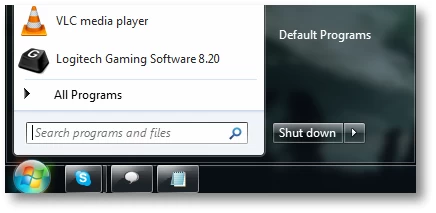 منوی استارت را باز کنید و در نوار جستجو فرمان cmd را وارد کنید. دکمه Enter را بزنید تا پنجره command Prompt باز شود. البته اگر نشد میتوانید برنامه را در لیست جستجو بیابید و روی آن کلیک کنید. توجه داشته باشید که برای ادامه کار باید به عنوان کاربر administrator در سیستم خود فعال باشید. اگر مشکلی در اجرای فرامین دارید باید دستور cmd را دوباره در حالت Administrative اجرا کنید. برای اینکار دوباره cmd را در نوار جستجو بنویسید. سپس روی آیکون آن در لیست جستجو راست کلیلک کنید و گزینه Run as administrator را انتخاب کنید. حال در پنجره command prompt دستور زیر را وارد کنید:
منوی استارت را باز کنید و در نوار جستجو فرمان cmd را وارد کنید. دکمه Enter را بزنید تا پنجره command Prompt باز شود. البته اگر نشد میتوانید برنامه را در لیست جستجو بیابید و روی آن کلیک کنید. توجه داشته باشید که برای ادامه کار باید به عنوان کاربر administrator در سیستم خود فعال باشید. اگر مشکلی در اجرای فرامین دارید باید دستور cmd را دوباره در حالت Administrative اجرا کنید. برای اینکار دوباره cmd را در نوار جستجو بنویسید. سپس روی آیکون آن در لیست جستجو راست کلیلک کنید و گزینه Run as administrator را انتخاب کنید. حال در پنجره command prompt دستور زیر را وارد کنید:
powercfg –requests
 حال اگر برنامهای مزاحم استراحت رایانهتان میگردد اطلاعاتی در مورد آن نمایش داده میشود. با وجود اینکه این برنامه اطلاعات مفیدی از مزاحم را در اختیارتان قرار میدهد اما همیشه هم کارش دقیق و بدون نقص نیست. در مثال بالا یک تماس اسکایپ مانع از روند استراحت سیستم میشود اما برنامه در تشخیص این مزاحم زیاد هم موفق نبوده است!
حال اگر برنامهای مزاحم استراحت رایانهتان میگردد اطلاعاتی در مورد آن نمایش داده میشود. با وجود اینکه این برنامه اطلاعات مفیدی از مزاحم را در اختیارتان قرار میدهد اما همیشه هم کارش دقیق و بدون نقص نیست. در مثال بالا یک تماس اسکایپ مانع از روند استراحت سیستم میشود اما برنامه در تشخیص این مزاحم زیاد هم موفق نبوده است!
حداقل با همین وضعیت هم اگر بدانید که رایانهتان در طول یک روز گذشته چه کارهایی کرده است (حتی اطلاعات اندکی مثل این که جریان صوتی در حال اجراست)؛ میتوانید مستقیم به سمت حل مشکل گام بر دارید.

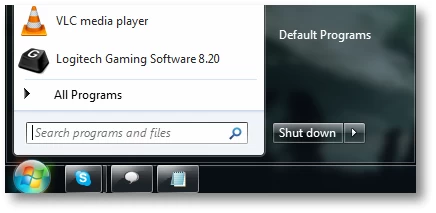



با درورد
دوستانی که گفتن زمان اجرای دستور ارور داده،من همین الان تست کردم جواب داد.
لطفا به طرز درست تایپ دستور توجه بیشتری کنید و اینکه حتما به عنوان کاربر administrator فعال باشید.
ممنون
منم همین طور!
سلام. برای من کار نکرد. و ارور داد.
با تشکر